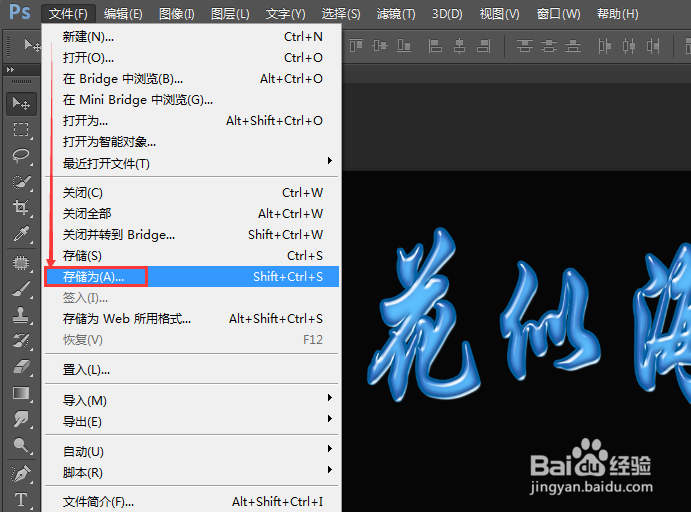如何使用Photoshop CS6制作蓝色晶体字效果?
1、打开电脑中的Photoshop CS6 软件,在左下角点击背景色,设置为黑色,新建画布的时候可以用到的。
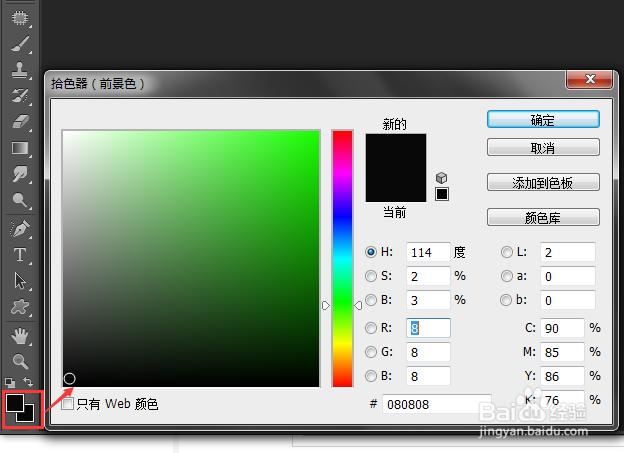
2、点击“文件”菜单栏的【新建】,新建一个800 * 600像素的画布,背景内容设为【背景色】(上部操作已经设为黑色)。
温馨提示:这时候的画布背景尽量要设为深色,黑色是最佳的选择,最后做出的效果图对比会很明显。
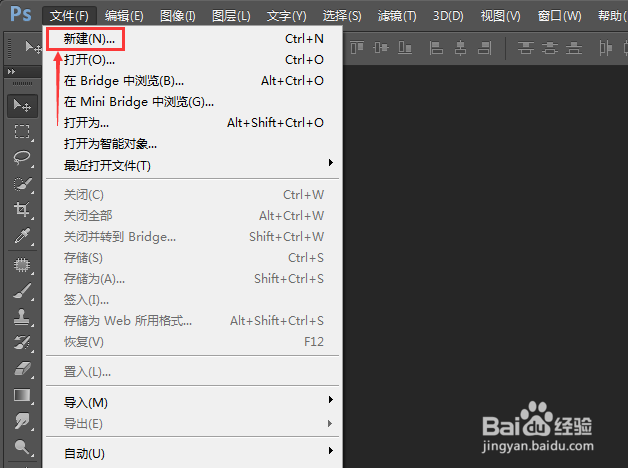
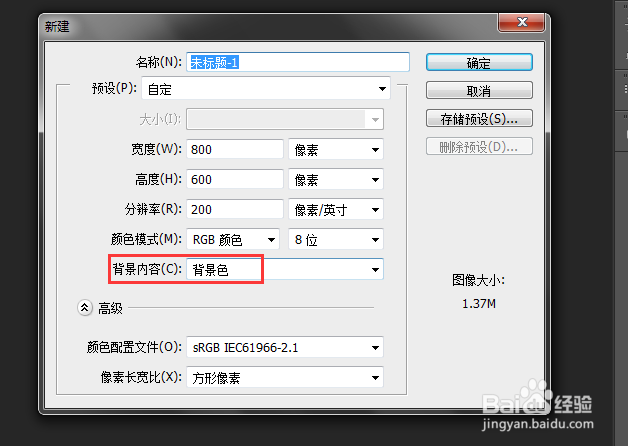
3、点击左侧【文件工具】,选择自己喜欢的文字字体和颜色,字体颜色最好是浅色,正好与黑色对比。输入文字内容,点击右上角的对勾完成操作。
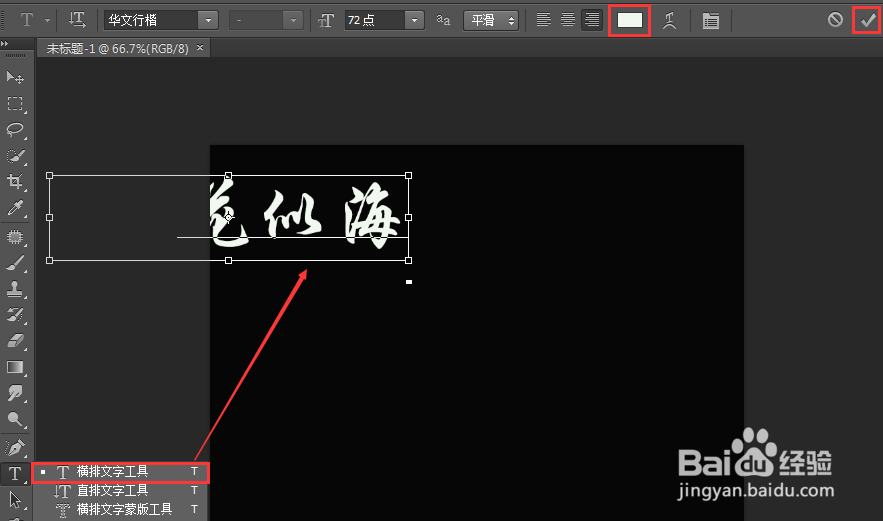
4、按组合键“Ctrl+T”进入“自由变换”编辑状态,鼠标按着边角就可以改变文字大小,直接拖动就可调整文字的位置。
依旧点击右上角的对勾完成这次操作。
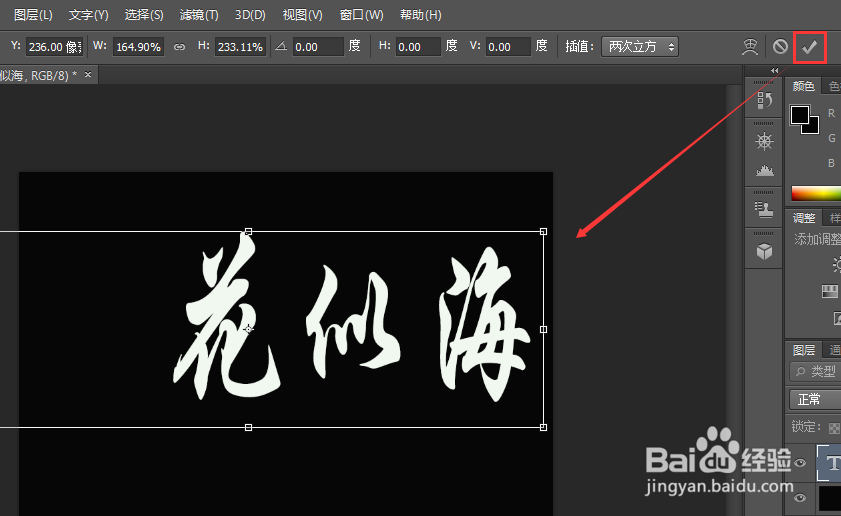
1、完成上面的步骤,就正式进入文字效果的制作操作了,首先需要将文字图层的混合模式设为“叠加”。

2、右击文字图层,选择【混合选项】,进入到“图层样式”编辑的页面,一定要注意数据内容,一步一步慢慢来。
温馨提示:初次操作最好是按部就班,熟悉之后再按自己的感觉试试其他的数据效果,数据一变就是另外的效果了哦。
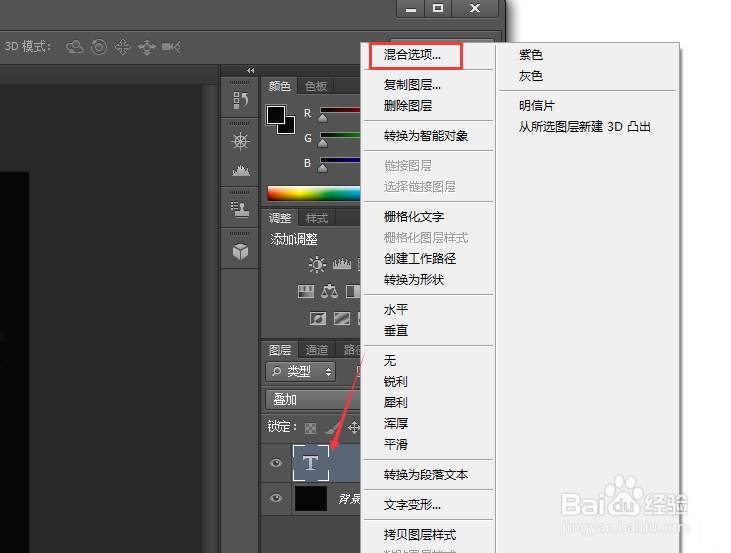
3、第一:切换到“颜色叠加”页面,点击混合模式后面的颜色模版进入“拾色器”编辑,可以直接在最下方“#”字后面输入【5dc0ff】,立刻看到颜色效果了,点击确定。
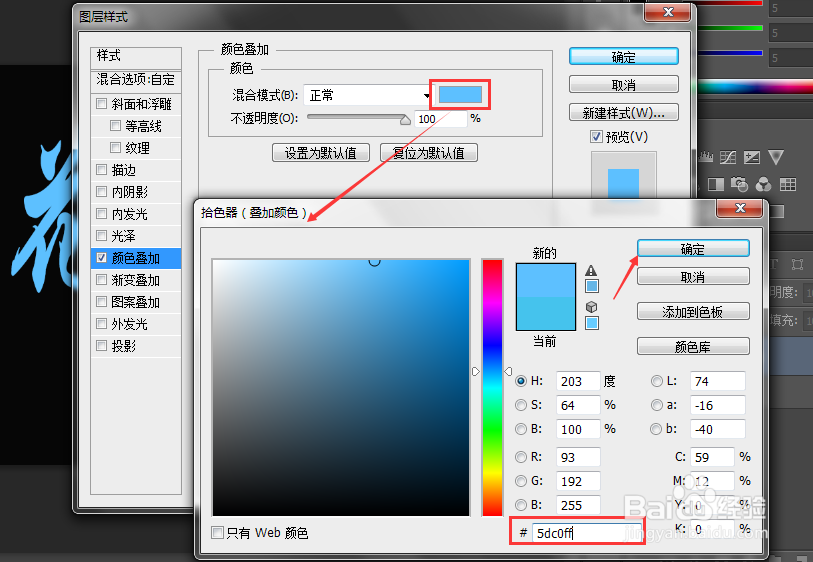
4、第二:再切换到“内发光”页面,尽量将图中箭头所指的颜色设的深点,设置其他的数据。
先不要着急着点击确定退出页面,还可以进行下面的操作。
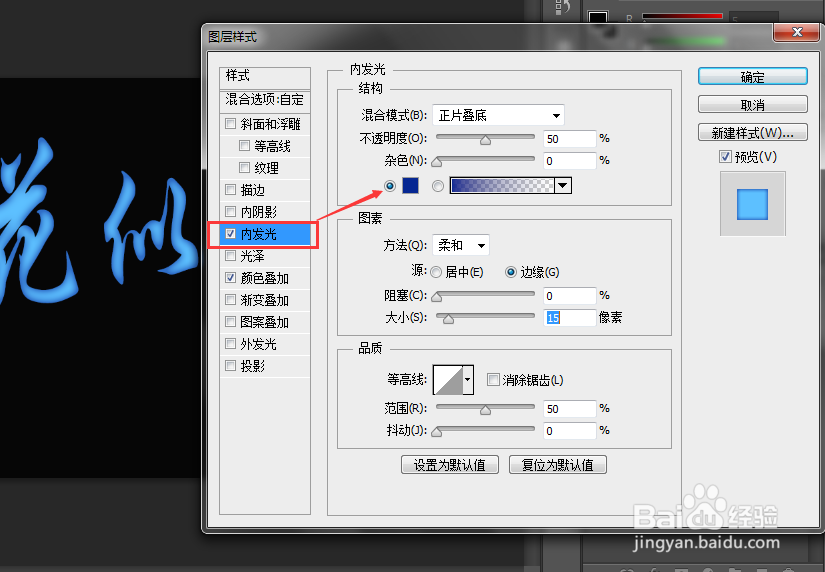
5、第三:再切换到“斜面和浮雕”页面,按照图中的箭头操作,选择【等高线】,再点击“环形 - 三环”。
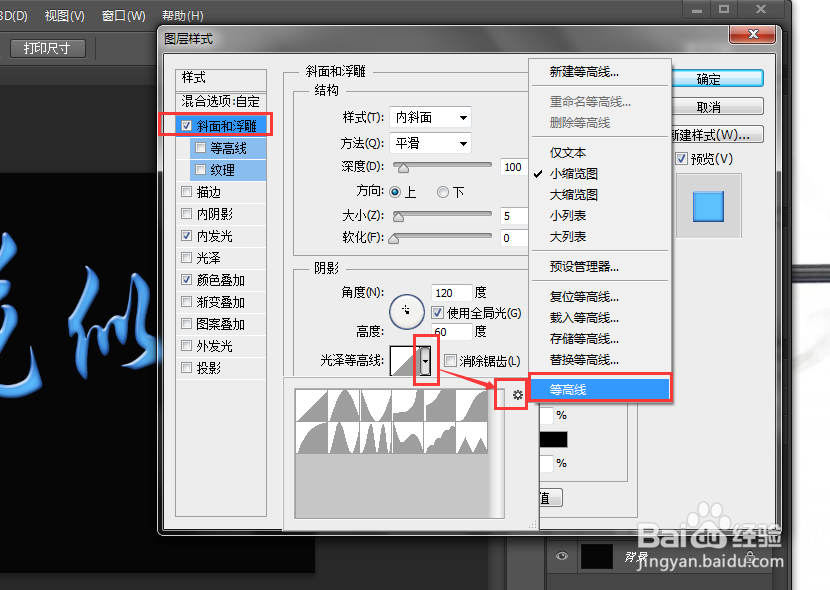
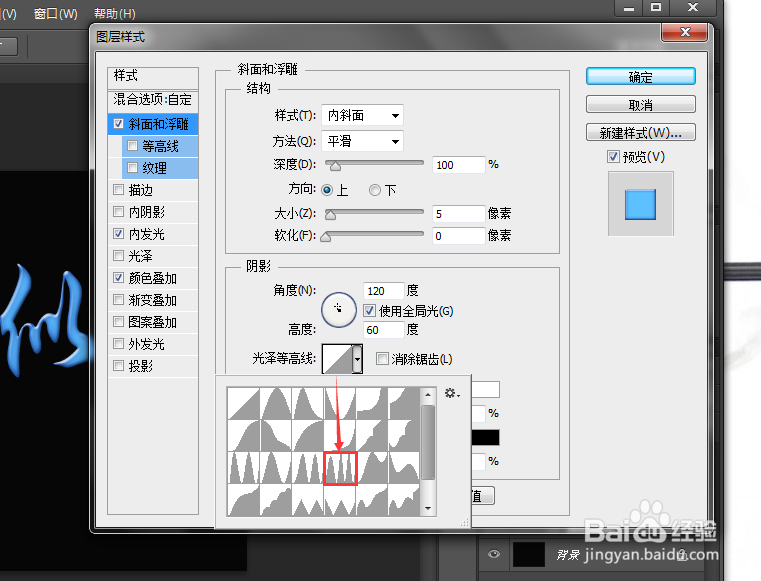
6、依旧是在“斜面和浮雕”页面,设置大小、深度和其他数据。
最后切换到“斜面和浮雕”下的“等高线”页面,设置范围数据,完成点击确定。这样,原文字图层就完成了初步效果。
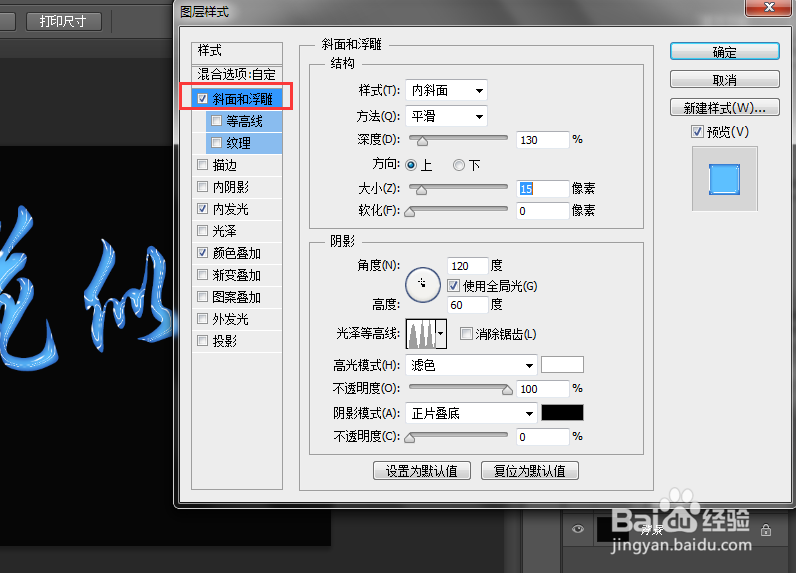
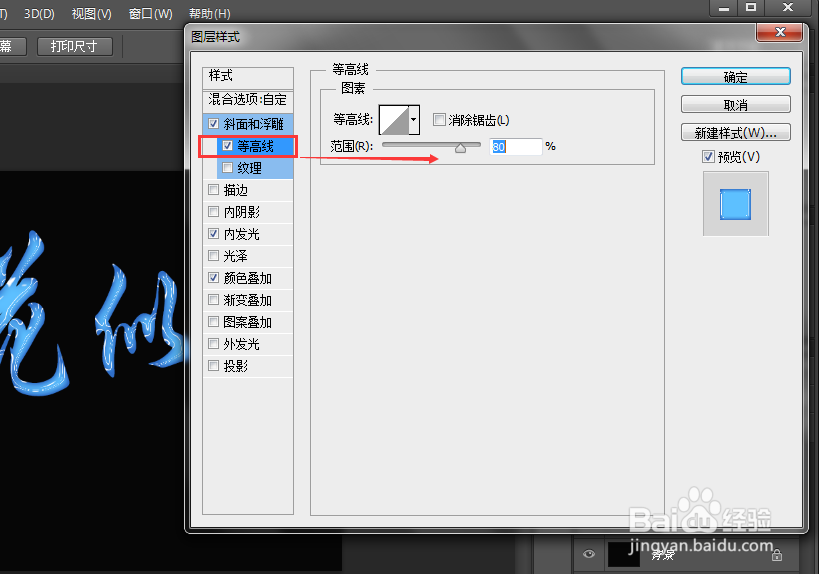
7、按组合键“Ctrl+J”或者右击原文字图层复制图层,得到文字图层的副本,选中图层副本,再依照上面的方法点击“混合选项”调出“图层样式”。
切换到“描边”页面,调整数据,颜色设为深蓝色。
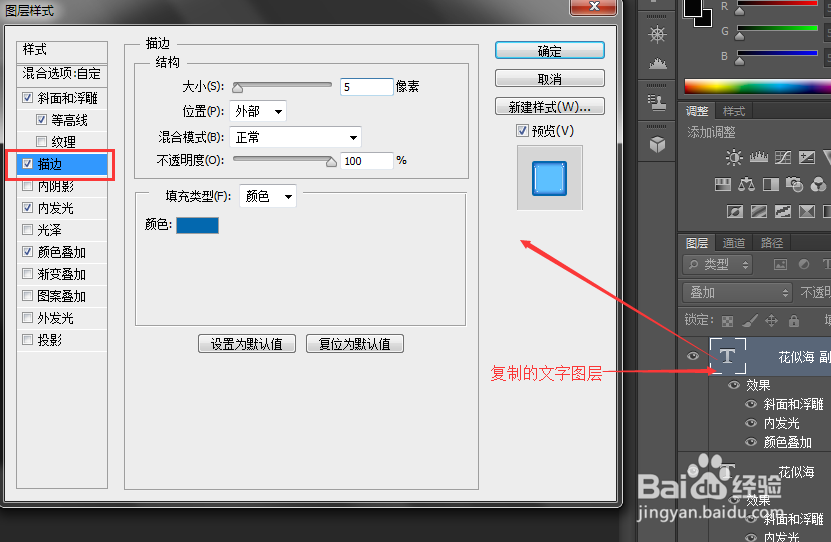
8、这一步的操作和上面的“斜面和浮雕”不一样,是对文字图层 副本进行接下来的设置。
样式设为“枕状浮雕”,因为上面的操作已经调出等高线的样式,这次可以直接在里面选择“圆角斜面”,完成点击确定就可以了。
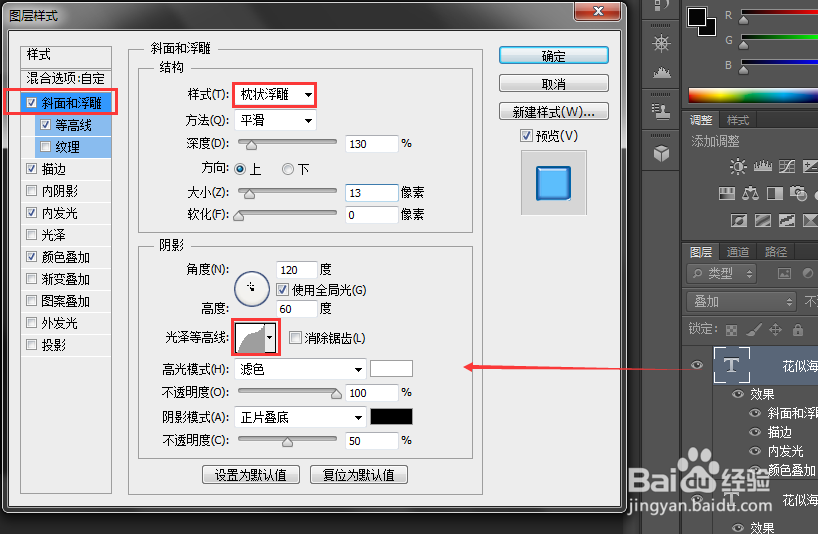
9、最后一步,点击文件菜单里的【存储为】,保存到自己容易找到的地方,输入个喜欢的名称,点击确定就可以保存图片了。
(效果图如下)